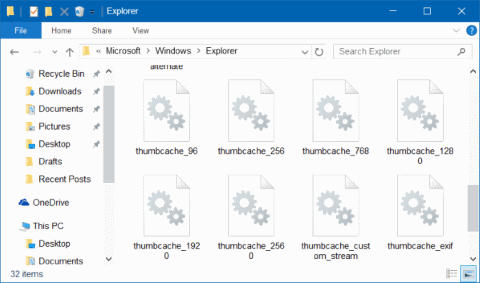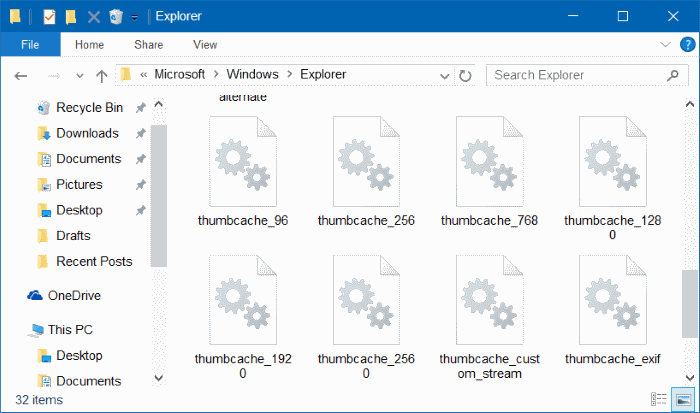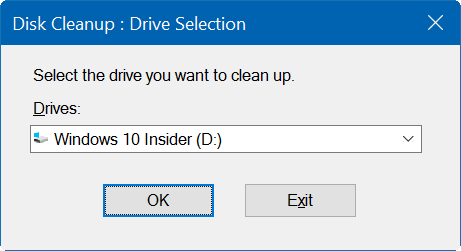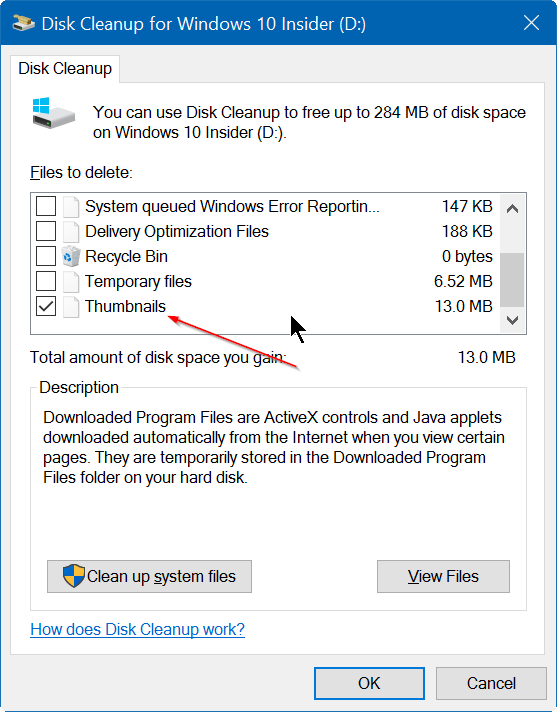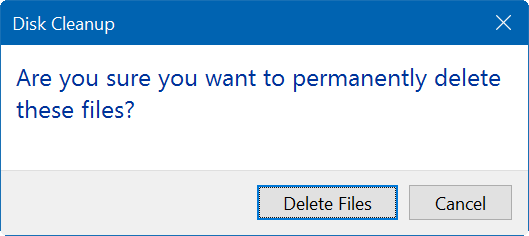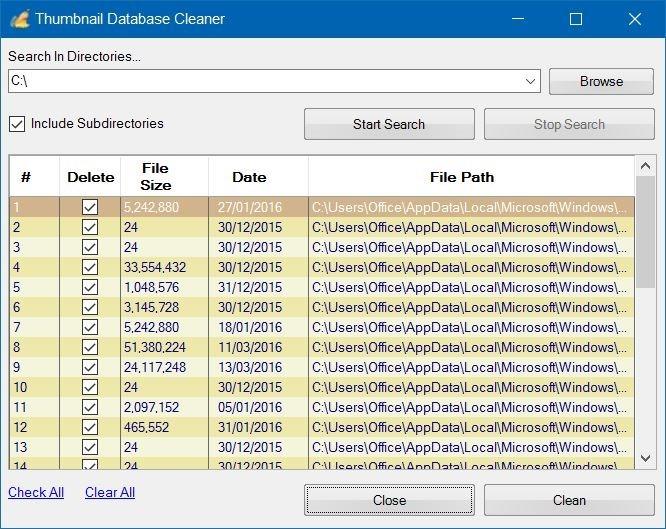Windows 10 також створює та зберігає копії ескізів усіх документів, відео та зображень на вашому комп’ютері, щоб користувачі могли попередньо переглянути та вибрати потрібні файли, зображення та документи.
1. Що таке кеш мініатюр?
Кеш ескізів — це, по суті, лише копія ескізів усіх текстових документів, зображень і відео, збережених в одному файлі.
Windows 10 також створює та зберігає копії ескізів усіх документів, відео та зображень на вашому комп’ютері, щоб користувачі могли попередньо переглянути та вибрати потрібні файли, зображення та документи.
Іншими словами, кожного разу, коли ви відкриваєте папку, яка містить відео, текстові документи та зображення, Windows зберігає ескізи, які ви використовуєте, замість того, щоб створювати нові ескізи.
У Windows 10 файли ескізів кешу зберігаються за таким шляхом:
C:\Users\Ім'я користувача \AppData\Local\Microsoft\Windows\Explorer.
Під час навігації вищевказаним шляхом у папці Провідника ви можете зняти прапорець біля опції Показувати приховані файли операційної системи , щоб відобразити всі приховані файли та папки.
Однак у деяких випадках Windows 10 не відображає ескізи або відображає розмиті ескізи одного або багатьох файлів, імовірно, ескіз пошкоджено.
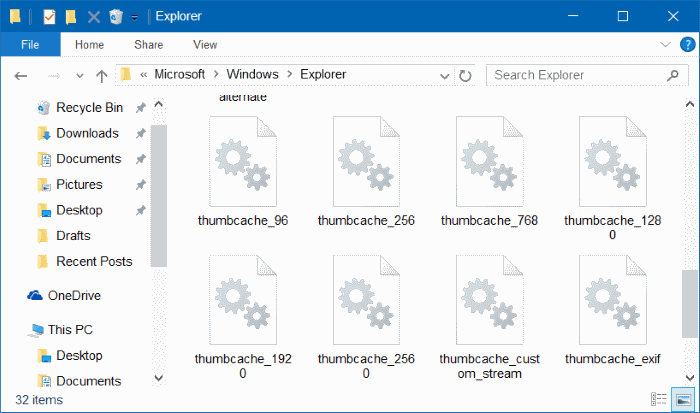
У цьому випадку вам потрібно видалити кеш мініатюр.
2. Нижче наведено 3 способи видалити кеш мініатюр у Windows 10
1. Видаліть мініатюри кешу за допомогою Очищення диска
Крок 1:
У полі пошуку на панелі завдань або в меню «Пуск» введіть ключове слово Disk Cleanup і натисніть Enter, щоб відкрити утиліту Disk Cleanup.

крок 2:
У вікні інтерфейсу вибору диска виберіть системний диск (диск, на якому ви інсталюєте Windows 10, зазвичай диск C), а потім натисніть OK .
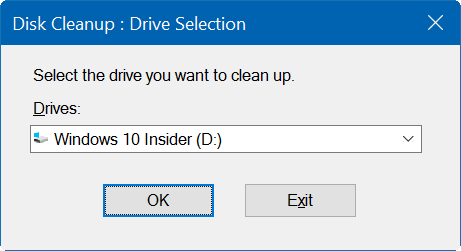
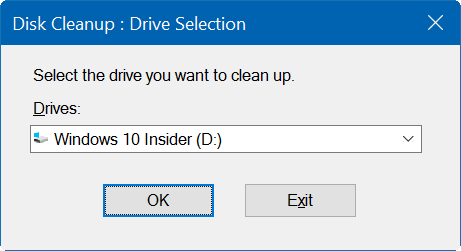
крок 3:
Тепер на екрані з’явиться діалогове вікно. Тут ви вибираєте лише один елемент Ескіз , а потім натискаєте OK , щоб видалити кеш ескізів.
Примітка. Щоб видалити дані в кеші ескізів, виберіть лише елемент «Ескіз».
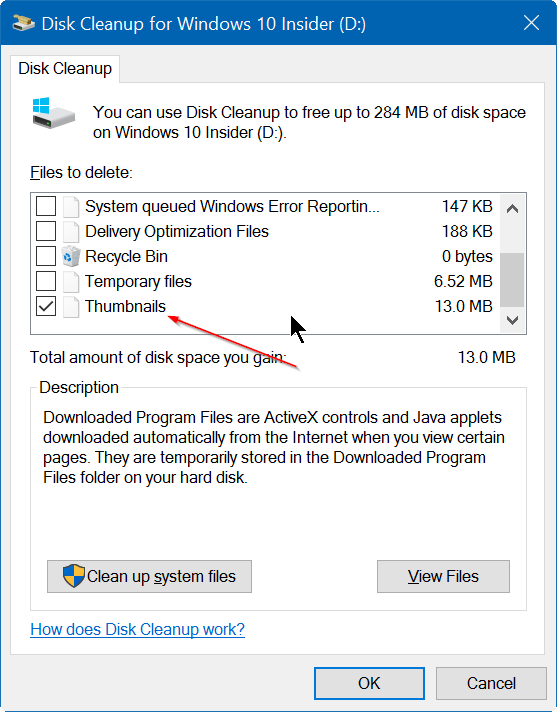
На екрані з’явиться діалогове вікно підтвердження. Натисніть Так , щоб погодитися.
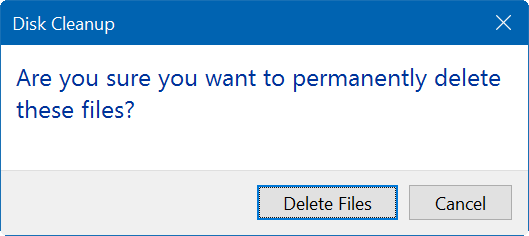
Windows автоматично створюватиме нові мініатюри за запитом.
2. Видаліть мініатюри кешу за допомогою сторонньої програми
Існує багато інструментів і програм, які можна використовувати для видалення файлів ескізів кешу. Однією з таких програм, якими ви можете скористатися, є Thumbnail Database Cleaner.
Використовуйте Thumbnail Database Cleaner, щоб видалити файли мініатюр
Крок 1:
Завантажте Thumbnail Database Cleaner на свій комп’ютер.
Завантажте Thumbnail Database Cleaner на свій пристрій тут .
крок 2:
Перейдіть до встановлення та запуску програми. Натисніть «Огляд» і виберіть системний диск (диск, на якому встановлено Windows 10).
крок 3:
Натисніть кнопку «Почати пошук» , щоб почати пошук файлів ескізів кешу.
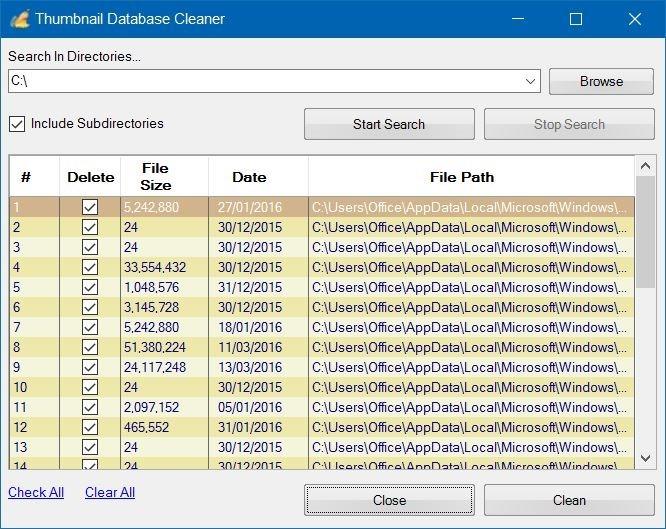
крок 4:
Перевірте всі файли ескізів, а потім натисніть Очистити , щоб видалити файли ескізів кешу.
3. Використовуйте командний рядок, щоб очистити кеш мініатюр
Як і інші файли, ви можете видалити файли ескізів кешу за допомогою командного рядка.
Крок 1:
Закрийте всі запущені програми та програми, включаючи Провідник файлів.
крок 2:
Клацніть правою кнопкою миші кнопку «Пуск», а потім виберіть «Командний рядок (адміністратор)» .
Натисніть «Так» , коли побачите сповіщення «Контроль облікових записів користувачів» (UAC).
крок 3:
У вікні командного рядка введіть командний рядок нижче та натисніть Enter:
cd /d %userprofile%\AppData\Local\Microsoft\Windows\Explorer
крок 4:
Введіть attrib -h thumbcache_*.db і натисніть Enter.
крок 5:
Нарешті введіть del thumbcache_*.db і натисніть Enter, щоб видалити всі файли кешу мініатюр.
Після завершення процесу перезавантажте комп’ютер
Зверніться до інших статей нижче:
Удачі!